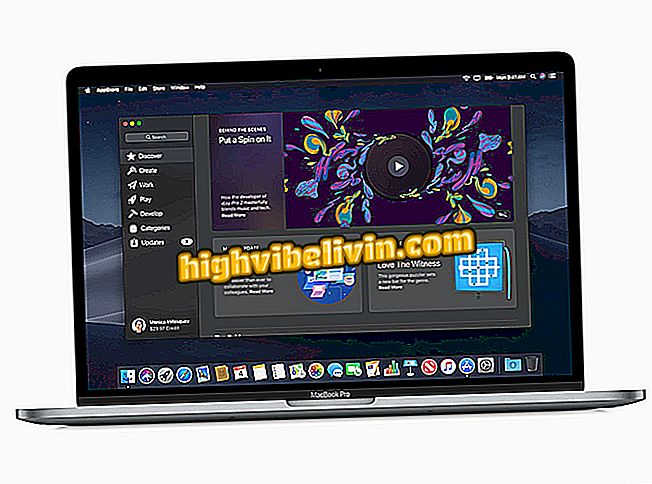Acer notebook wordt niet ingeschakeld? Bekijk mogelijke oorzaken en hoe op te lossen
Acer notebooks, evenals andere merken, zijn onderhevig aan verschillende soorten problemen waardoor ze niet goed kunnen worden aangesloten. De oorzaken zijn zo gevarieerd mogelijk, variërend van een eenvoudige fout die moet worden opgelost, zoals een beschadigd besturingssysteem of een defecte voedingseenheid, tot een gebrand moederbord, scherm of harde schijf.
Voordat je je laptop naar een servicecentrum brengt, bekijk je acht stappen die je kunnen helpen je Acer-laptop aan te sluiten. Het is belangrijk op te merken dat sommige tips door de gebruiker kunnen worden gedaan, terwijl andere technische kennis en geschikte hulpmiddelen vereisen.
Batterij van laptop snel leeg? Hier ziet u hoe u het probleem kunt herkennen

Notebook: tips voor het oplossen van toetsenbordproblemen
1. Controleer de voeding
De eerste stap is om te controleren of de oplader van de notebook werkt. De gebruikte bron moet het origineel van het apparaat zijn om problemen met de compatibiliteit en het branden van de apparatuur te voorkomen. Sluit de oplader op een ander stopcontact aan en controleer of alle stekkers goed zijn aangesloten op zowel het netsnoer als de computeraansluiting.

Controleer of de bron-LED oplicht of niet
Een andere interessante tip is om te controleren of het indicatielampje, indien aanwezig, aan is. Als dit niet het geval is, bevindt het probleem zich mogelijk in de voeding. In dit geval wordt het aanbevolen om een andere compatibele lader te hebben om tests uit te voeren en deze hypothese te negeren. Controleer of de invoer-, uitvoer- en spanningsspecificaties van de geleende bron hetzelfde zijn als die van het origineel.
2. Voer een geforceerde reset uit
Onopzettelijke BIOS-wijzigingen, onvolledige updates en statische elektriciteit die op de batterij zijn opgeslagen, kunnen enkele factoren zijn die ervoor zorgen dat de Acer-notebook niet goed wordt ingeschakeld. Dit is meestal gekoppeld aan gevallen waarin het apparaat het licht aan doet maar niet wordt ingeschakeld. Om te bevestigen dat dit het probleem is en het vervolgens op te lossen, volgt u de onderstaande stappen:
Stap 1. Koppel de lader los van de notebook en alle randapparatuur zoals een muis, headset en thumbdrives. Verwijder vervolgens de batterij;

Verwijder de batterij en alle randapparatuur
Stap 2. Houd nu de aan / uit-knop ongeveer 30 seconden ingedrukt en laat los;

Druk 30 seconden op de aan / uit-knop voordat u deze weer inschakelt.
Stap 3. Bevestig de batterij en oplader op hun respectieve plaatsen en probeer de Acer-notebook op de normale manier aan te sluiten.
3. Test de batterij
Het probleem kan ook te maken hebben met de laptopbatterij. In sommige gevallen verliest het onderdeel alle belasting of is het defect, zoals oververhitting en kortsluiting. Dit probleem komt vaak voor bij notebooks die niet aansluiten en opladen, of bij machines die de LED's niet inschakelen.
Er zijn twee manieren om deze hypothese te bevestigen. De eerste is het testen van een andere batterij in de laptop, met dezelfde spanning en capaciteit. De tweede is om het onderdeel te verwijderen en alleen het netsnoer aan te sluiten. Als in een van de tests de computer normaal opstart, betekent dit dat de batterij waarschijnlijk defect is, waardoor de component moet worden vervangen.
4. Onderzoek het scherm

Zorg ervoor dat het scherm van de Acer-notebook niet defect is
Een veel voorkomend probleem bij notebooks is het scherm. Het onderdeel kan defecten vertonen in de platte kabel of zelfs op het beeldscherm zelf, waardoor de indruk ontstaat dat de laptop niet wordt ingeschakeld. De computer start normaal op, het scherm wordt gewoon niet ingeschakeld en de afbeelding wordt niet afgespeeld. Om erachter te komen of dit echt het probleem is, sluit u het apparaat via een HDMI- of VGA-kabel aan op een extern beeldscherm en schakelt u het apparaat in.
5. Vaste schijf defect
Een ander probleem dat ertoe kan leiden dat uw notebook niet wordt ingeschakeld, is de beschadigde harde schijf (HD). Omdat het gevoelige hardware is, kunnen er defecten in de mechanische onderdelen zitten en kan de laptop niet alle besturingssysteembestanden lezen. Als het probleem HD is, wordt de computer ingeschakeld en wordt een zwart scherm weergegeven met Engels schrift - meestal "geen opstartbaar apparaat". In dit geval moet u de harde schijf naar een servicecentrum brengen om deze te repareren of te vervangen door een nieuwe.

Notebook kan bootproblemen hebben vanwege HD
6. Andere hardwareproblemen
Naast de bovengenoemde hardwareproblemen, zijn er nog andere die een goede start van het Acer-notebook kunnen voorkomen, zoals defecten in RAM, CMOS-batterij, systeemkaart en processorcrashes. Deze problemen worden geïdentificeerd door zeer hoge fluitsignalen bij een poging het apparaat van stroom te voorzien, die elk een specifieke fout aangeven. Lees deze andere zelfstudie om de betekenis van geluidswaarschuwingen te achterhalen.
7. Corrupt besturingssysteem
Het meest voorkomende probleem in notebooks is het beschadigde besturingssysteem. Dit gebeurt meestal na een gedwongen uitschakeling, onvolledige update of stroomuitval. De fout komt vaak voor bij computers die verbinding maken en het logo van de fabrikant weergeven, maar niet starten. De oplossing is om te proberen het systeem te herstellen via de eigen tools van het platform. Om dit te doen, drukt u herhaaldelijk op de F8-toets terwijl de computer wordt ingeschakeld en klikt u op de optie "Systeemherstel" of iets dergelijks.

Start Systeemherstel
Een andere tip, als de vorige niet werkt, is om het besturingssysteem opnieuw te installeren. Ga naar deze zelfstudie voor informatie over het maken van een installatiekopie van Windows 10. Sluit vervolgens het penstation aan op de defecte notebook en schakel USB-opstart in om het systeeminstallatieproces te starten.
8. BIOS
BIOS-fout kan ook verantwoordelijk zijn voor het niet inschakelen van uw Acer-notebook. Onbedoelde wijzigingen, zowel in de opstartvolgorde, in de instellingen of in basistiagnetaken, kunnen het opstarten van het systeem of zelfs de juiste herkenning van laptoponderdelen voorkomen. Idealiter moet u de BIOS-fabrieksinstellingen herstellen. U kunt dit als volgt doen in deze zelfstudie.
Hoe weet u welke notebook u moet kopen? Stel uw vragen in het forum